苹果手机作为时下最受欢迎的智能手机之一,其强大的功能和便捷的使用体验备受推崇,对于一些新手用户来说,他们可能会遇到一个常见的问题:如何将电脑中的照片传输到苹果手机上?幸运的是苹果提供了两种简便的方法来实现这一目标。本文将介绍这两种方法,帮助大家迅速而轻松地将电脑中的照片传输到iPhone或iPad上。无论是想备份珍贵的回忆,还是与朋友分享精彩瞬间,这些方法都能帮助你快速完成任务。接下来让我们一起来了解这些方法的具体操作步骤吧!
两种简便的方法将电脑照片传到iPhone/iPad
方法如下:
1.首先介绍的是通过iTunes同步照片到iPhone/iPad的方法。将USB数据线连接到电脑,打开电脑上的iTunes软件。
2.连接成功后,进入到iPhone的管理界面。
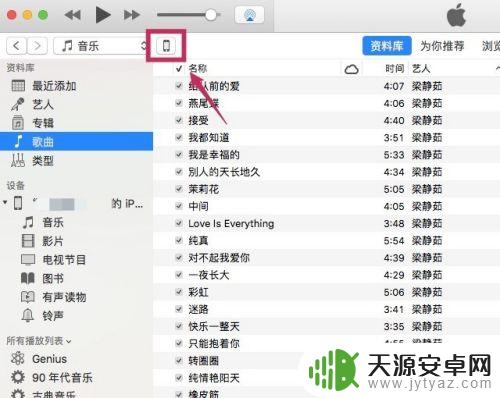
3.进入【设置】下的【照片】选项。
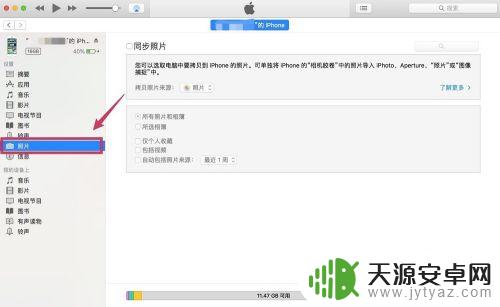
4.勾选【同步照片】,在【拷贝照片来源】的右边选择想要同步到iPhone/iPad的照片文件夹。
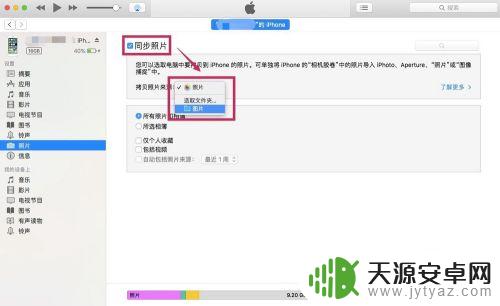
5.在下面可以选择是同步文件夹里所有的照片,还是其中某些文件夹的照片。可以把想要同步的照片都放到一个文件夹里,然后选择该文件夹。
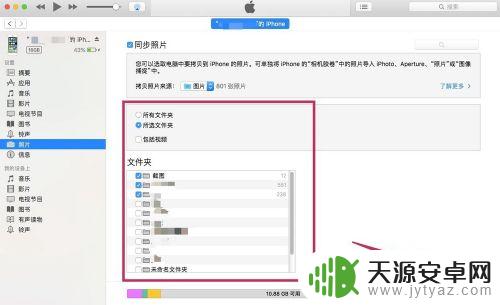
6.选择完成后,点击【完成】。跳出确认的对话框后,点击【同步】。这样电脑上的照片就被同步到iPhone/iPad里了。
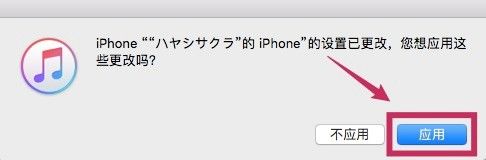
以上就是苹果手机传输图片的全部内容,如果遇到这种情况,你可以按照以上操作进行解决,非常简单快速,一步到位。









